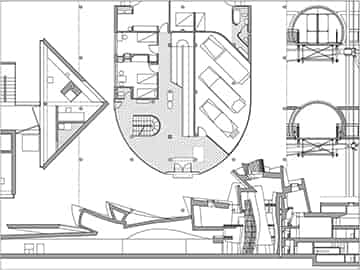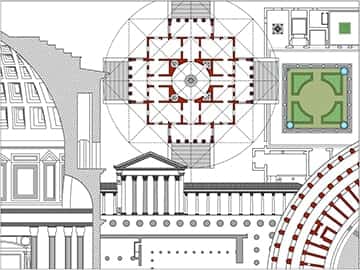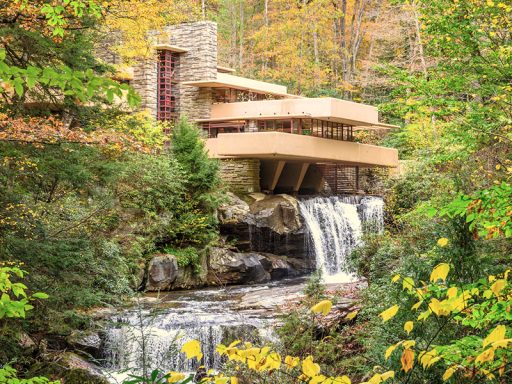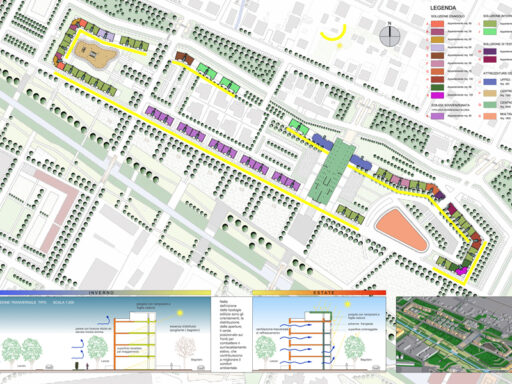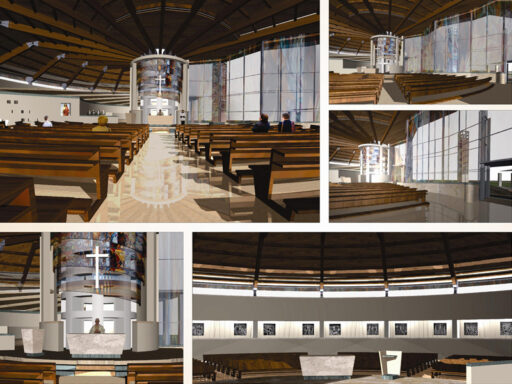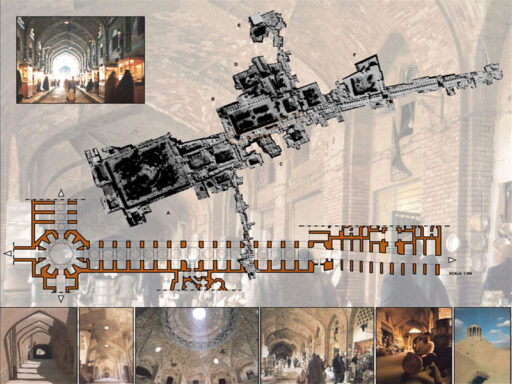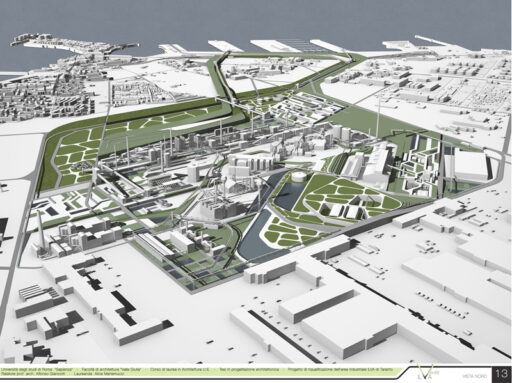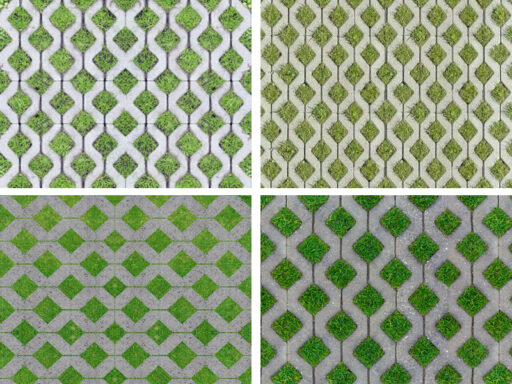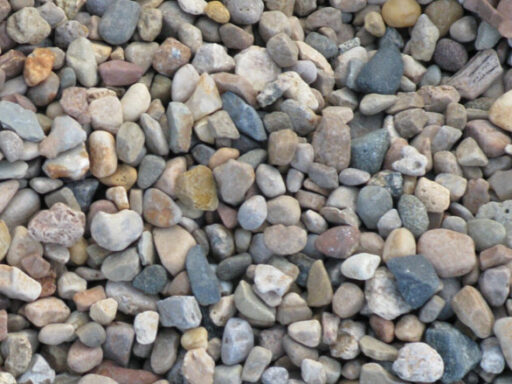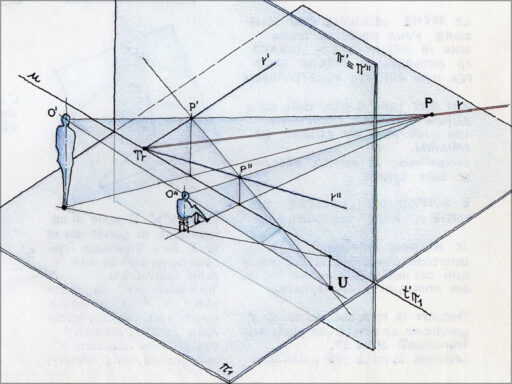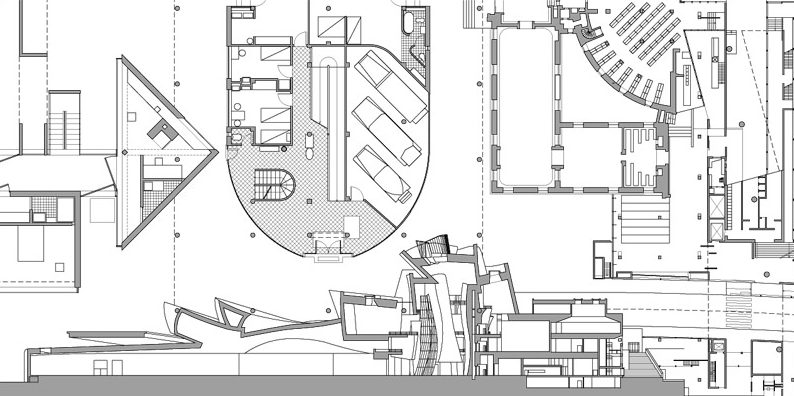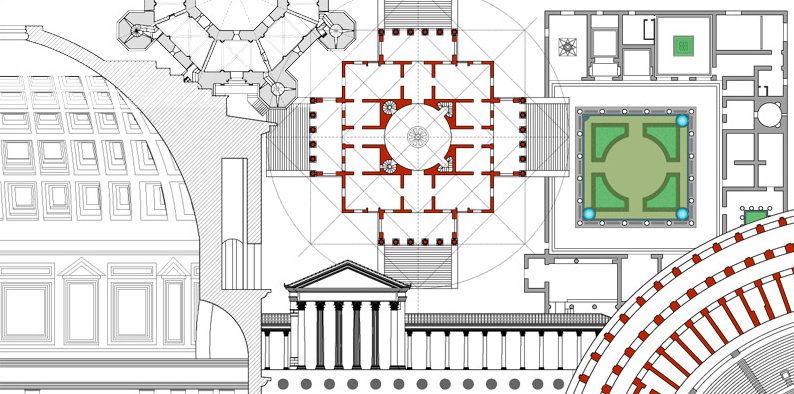Glifi su illustrator, cosa sono
Glifi su illustrator, cosa sono

Spesso ci troviamo a dover decidere quale font utilizzare per un testo grafico. Ma quali elementi accompagnano la struttura di un font? Sicuramente hanno una funzione speciale i glifi.
Glifi su Illustrator, cosa sono
Il Glifo è un’unità grafica, la rappresentazione della lettera all’interno di un carattere tipografico.
Per intenderci, un carattere, ovvero una singola lettera in tutte le sue varianti, è composto da vari glifi diversi.
Ad esempio:
- il carattere tipografico è: ABCDEFGHIJKLMNOPRSTUVWXYZ
- il carattere/lettera è: A, B, C…
- il glifo è: A, a, A, à, Á, À, Ä, Ã, B, b…
Vediamo adesso come poter utilizzare o strutturare i glifi all’interno di un progetto grafico su Illustrator.
Innanzitutto, per immettere i glifi bisogna utilizzare il pannello Glifi, il quale visualizza inizialmente tutti i glifi del font su cui si trova il cursore. In seguito, per definire quali glifi devono apparire nel pannello, si dovrà effettuare una delle operazioni seguenti nell’elenco “Mostra”:
- Scegliere “Font intero” per visualizzare tutti i glifi disponibili per il font.
- Scegliere un’opzione sotto “Font intero” per restringere l’elenco ad un sottoinsieme di glifi.
Ad esempio, il comando “Punteggiatura” visualizzerà solo i glifi della punteggiatura mentre “Simboli matematici” limiterà la scelta ai simboli matematici.
Glifi su Illustrator, come inserirli
Abbiamo detto che un glifo corrisponde a una forma specifica di un carattere specifico.
Ad esempio, in alcuni font la lettera maiuscola A è disponibile in varie forme, ad esempio ornata o in maiuscoletto. I font OpenType, come Adobe Caslon™ Pro, offrono diversi glifi per molti caratteri standard.
Vediamo come poter inserire caratteri di uso comune come lineette e trattini, simboli di marchio depositato o puntini di sospensione.
- Prima di tutto, con lo strumento “testo”, posizionare il cursore testo nel punto in cui si vuole inserire un carattere.
- Scegliere poi “Testo” > “Inserisci carattere speciale” e selezionare un’opzione da una delle categorie del menu.
Se i caratteri speciali che verranno utilizzati di frequente non compariranno nell’elenco, sarà possibile aggiungerli ad un set di glifi personalizzato da voi.
Come fare?
- Con lo strumento testo, fare clic per collocare il cursore testo nel punto del testo in cui è desiderato inserire un carattere.
- Scegliere Testo > Glifi per aprire il pannello Glifi.
Per visualizzare invece un set di caratteri diverso nel pannello Glifi, effettuare una delle seguenti operazioni:
- Selezionare un font e un formato stile diversi, se disponibili.
- Scegliere Font intero dal menu Mostra. Se viene selezionato un font OpenType, scegliere tra le varie categorie OpenType.
- Scegliere un set di glifi personalizzato dal menu Mostra Consultate Creare e modificare set di glifi personalizzati.
- Scorrere i caratteri fino a trovare il glifo da inserire. Se verrà selezionato un font OpenType, si potrà aprire un menu a comparsa di glifi alternativi facendo clic e tenendo premuto il pulsante del mouse nella casella del glifo.
- Fare doppio clic sul carattere da inserire. Questo verrà visualizzato in corrispondenza del cursore testo.
Dunque, le possibilità di gestire i glifi su un programma di alta grafica come Illustrator sono molte.
Vuoi diventare un esperto di Illustrator? GoPillar Academy mette a disposizione solo per i lettori di Archweb il corso completo di Illustrator al prezzo speciale di 99€ anziché 249€!!